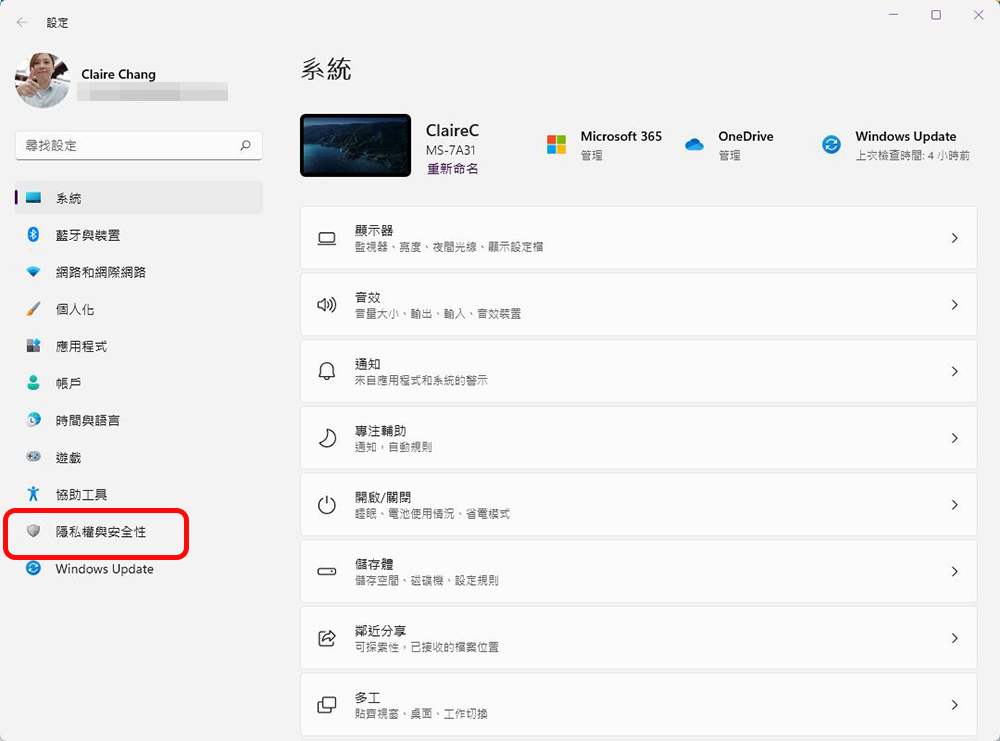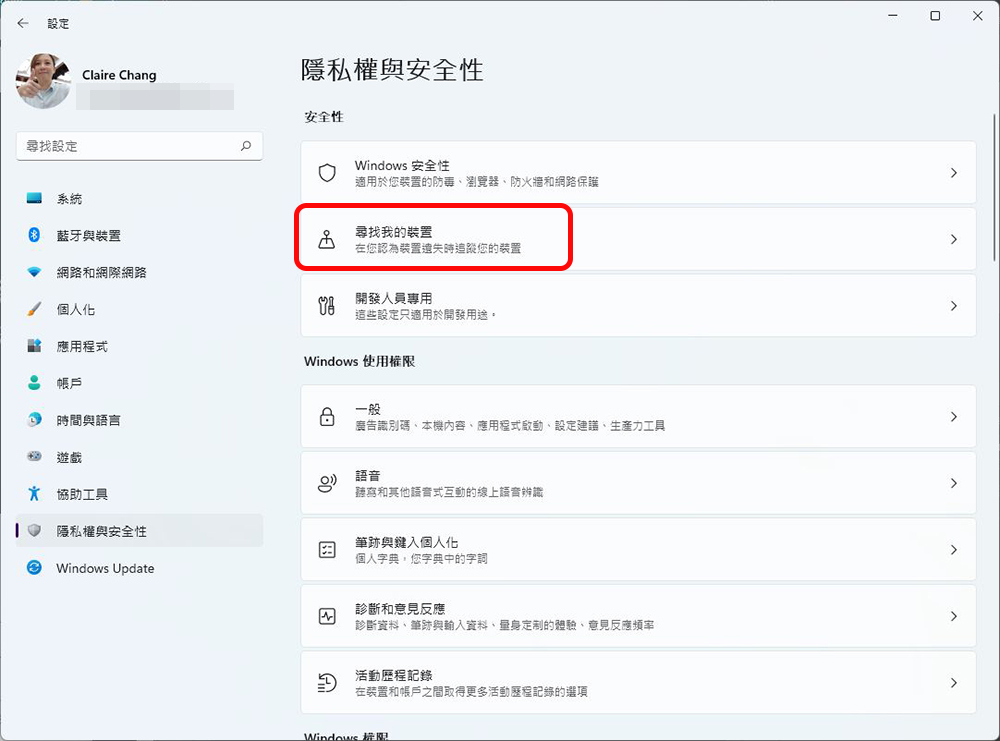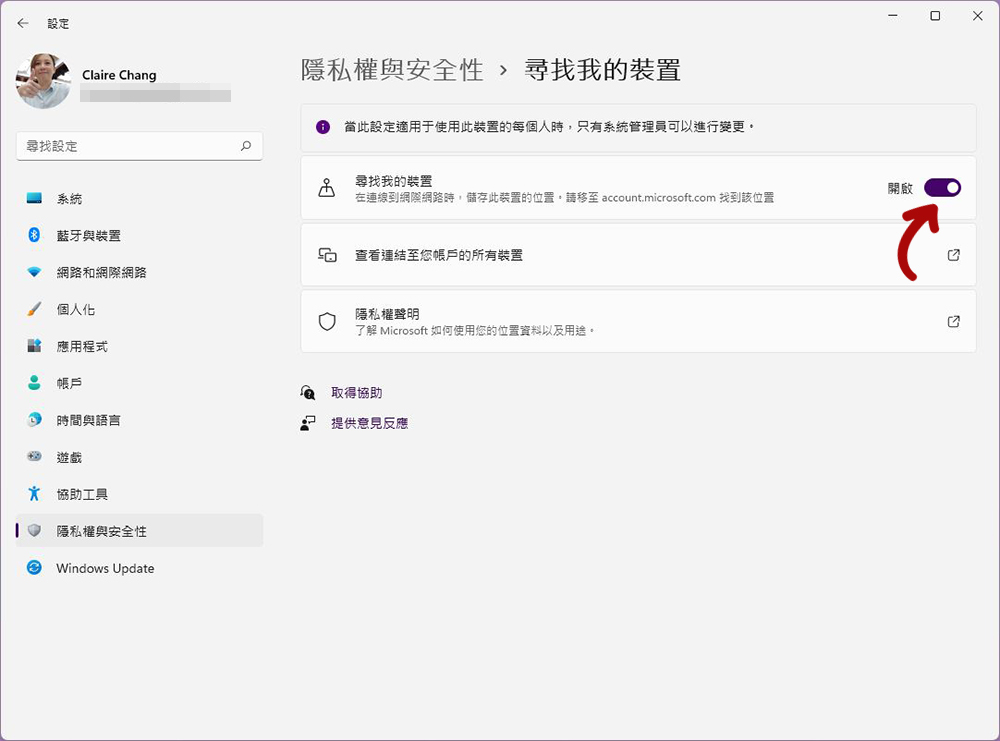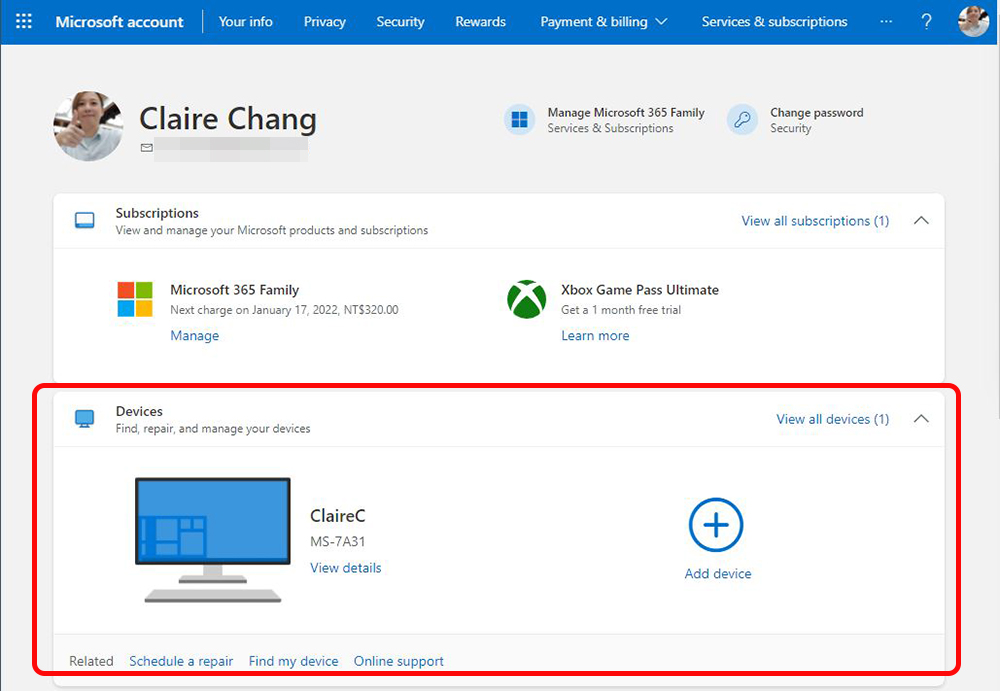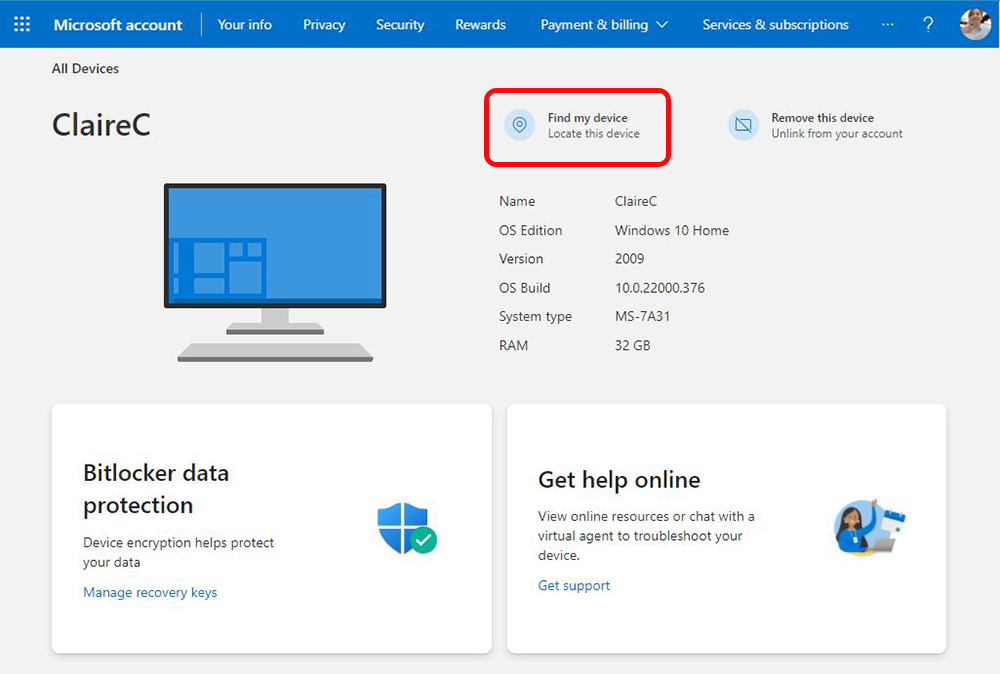在 Windows 11 上面有很多部分可以看到微軟借鑑於行動裝置的影子,包含快速查找功能也有,幫助你在筆電、平板或桌機丟失或被偷時能夠快速地定位到它所在的位置。這次,我們就來告訴你如何在 Windows 11 設備上啟用這項功能,步驟很簡單,大家可以趕快開起來!

如何在 Windows 11 上面啟用「尋找我的裝置」?
Windows 11 上尋找我的裝置功能的原理與手機不太一樣,它利用你的 Microsoft 帳號將資訊同步到雲端,當你打開尋找我的裝置十,Windows 11 會定期將設備所在的位置發送到微軟,當你的設備遺失時,可以在網頁上登入個人 Microsoft 帳號以找到記錄中最後一個已知的位置。怎麼啟用呢?又怎麼查看設備所在位置呢?
啟用「尋找我的裝置」
- 打開電腦中的「設定」,並且點擊「隱私權與安全性」分頁。
- 在隱私權與安全性分頁裡面,選擇「尋找我的裝置」。
- 將「尋找我的裝置」後面的開關打開。
查看與帳戶連結的裝置 & 尋找設備
當你在登入個人 Microsoft 帳號的設備中啟用尋找我的裝置後,你可以在設定中查看連結到帳戶的所有設備。如果你想要查看所有設備,可以從瀏覽器直接前往「Microsoft account」網站上,登入你的 Microsoft 帳號後,從 Devices 欄位中查看。除了查看有哪些裝置外,你還可以看各設備的細節,像是版本、記憶體等。
當你想要尋找指定的裝置,只需點擊該裝置並點擊頁面上的「Find my device」,即可從地圖中查看裝置所在的位置。
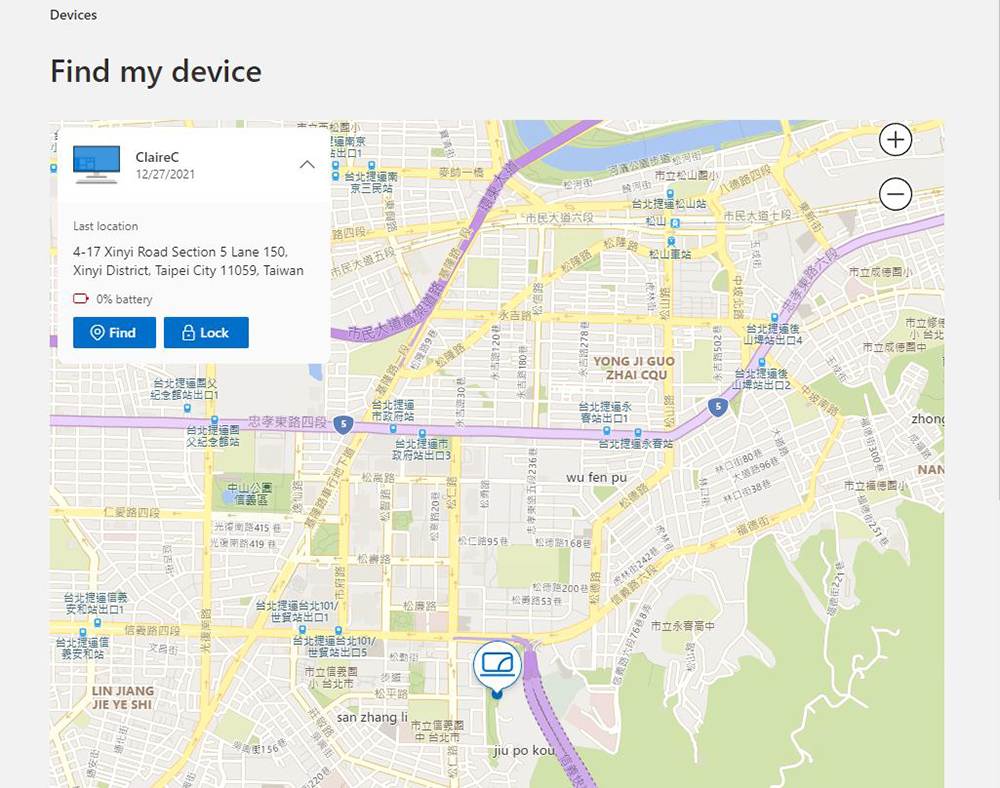
雖然有查找功能,不過它基本上就是指出最後一次同步的位置,如果竊賊並沒有讓電腦連接網路同步,那就很難找到;硬體上並不像手機、平板上具備 GPS 定位那麼精準,大抵就是可以作為一個參考,就像筆者嘗試的,明明電腦沒有離開過板橋,但它就是定位在信義區,所以最好的辦法還是…不要搞丟電腦。